Windows: приховати конкретні файли та папки
Якщо ви користуєтесь спільним комп’ютером Windows, тамбуде час, коли ви захочете приховати файли чи папки. Якщо ви ділитесь ПК із досвідченим користувачем, він зможе їх знайти. Однак це корисно, щоб зберегти ваші дані прихованими для початківця користувача.
Відкрийте Провідник Windows та перейдіть до папки та / або файлів, які хочете приховати. Клацніть файл правою кнопкою миші та виберіть Властивості.

Відкриється діалогове вікно Властивості папки. Під Атрибутами позначте прихований. Натисніть Застосувати.
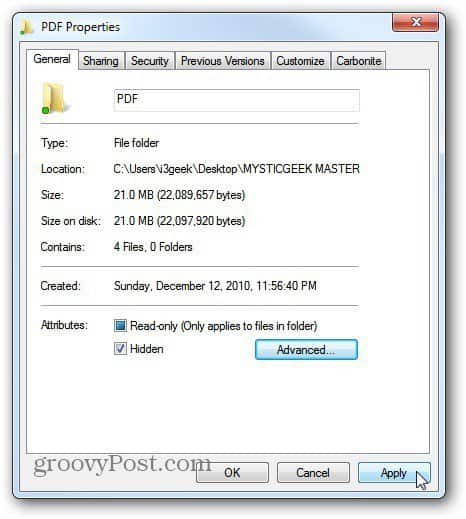
Далі вас запитують, чи хочете ви застосувати прихований атрибут до папок і файлів. Це найкраща практика. Натисніть кнопку ОК.
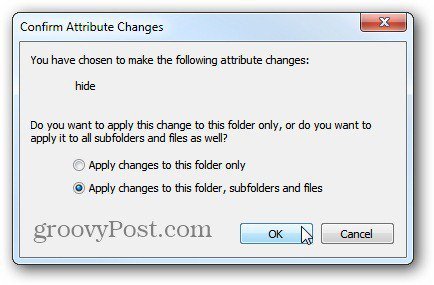
Папка та файли в ній встановлюються прихованими. Ви можете сказати це, тому що файл трохи затерті в інтерфейсі користувача.
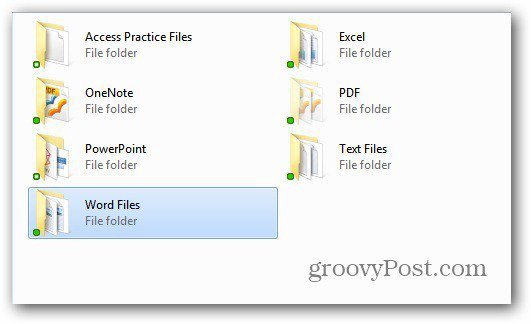
Тепер вам потрібно відкрити Параметри папок і перейти на вкладку Перегляд. У розділі Додаткові налаштування поставте прапорець Не показувати приховані файли, папки чи диски. Натисніть кнопку ОК.
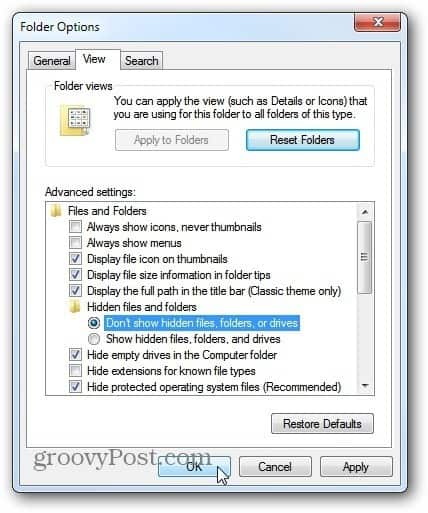
Тут ви бачите, PDF-файл, який я більше не ховав, не відображається.
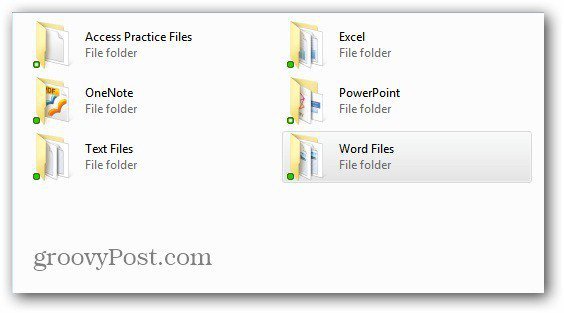
Щоб відобразити приховані файли та папки, поверніться назаду Властивості папок і встановити їх для відображення. Це працює у Windows XP та новіших версіях. Цей процес також можна використовувати для приховування файлів і папок у спільному мережевому розташуванні.









Залишити коментар